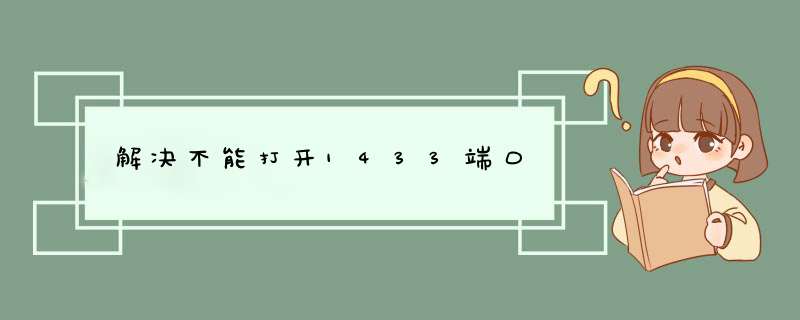
登录远程sql服务器 一 看Ping 服务器IP能否Ping通。 这个实际上是看和远程sql server 2000服务器的物理连接是否存在。 如果不行,请检查网络,查看配置,当然得确保远程sql server 2000服务器的IP拼写正确。 二 在Dos或命令行下输入telnet 服务器IP 端口,看能否连通。 如telnet 202.114.100.100 1433 通常端口值是1433,因为1433是sql server 2000的对于TCP/IP的默认侦听端口。 如果有问题,通常这一步会出问题。通常的提示是“……无法打开连接,连接失败"。 如果这一步有问题,应该检查以下选项。 1 检查远程服务器是否启动了sql server 2000服务。如果没有,则启动。 2 检查服务器端有没启用TCP/IP协议,因为远程连接(通过因特网)需要靠这个协议。 检查方法是,在服务器上打开 开始菜单->程序->Microsoft sql Server->服务器网络实用工具, 看启用的协议里是否有TCP/IP协议,如果没有,则启用它。 3 检查服务器的TCP/IP端口是否配置为1433端口。 仍然在服务器网络实用工具里查看启用协议里面的TCP/IP的属性, 确保默认端口为1433,并且隐藏服务器复选框没有勾上。 事实上,如果默认端口被修改,也是可以的, 但是在客户端做telnet测试时,写服务器端口号时必须与服务器配置的端口号保持一致。 如果隐藏服务器复选框被勾选,则意味着客户端无法通过枚举服务器来看到这台服务器, 起到了保护的作用,但不影响连接, 但是TCP/IP协议的默认端口将被隐式修改为2433, 在客户端连接时必须作相应的改变。 4 如果服务器端 *** 作系统打过sp2补丁,则要对windows防火墙作一定的配置, 要对它开放1433端口,通常在测试时可以直接关掉windows防火墙(其他的防火墙也关掉最好)。 5 检查服务器是否在1433端口侦听。 如果服务器没有在tcp连接的1433端口侦听,则是连接不上的。 检查方法是在服务器的dos或命令行下面输入 netstat -a -n 或者是netstat -an,在结果列表里看是否有类似 tcp 127.0.0.1 1433 Listening 的项。 如果没有,则通常需要给sql server 2000打上至少sp3的补丁。 其实在服务器端启动查询分析器,输入 select @@version 执行后可以看到版本号,版本号在8.0.2039以下的都需要打补丁。 如果以上都没问题,这时你再做telnet 服务器ip 1433 测试,将会看到屏幕一闪之后光标在左上角不停闪动。 恭喜你,你马上可以开始在企业管理器或查询分析器连接了。 三 检查客户端设置 程序->Microsoft sql Server -> 客户端网络使用工具。像在服务器网络实用工具里一样, 确保客户端TCP/IP协议启用,并且默认端口为1433(或其他端口,与服务器端保持一致就行)。 四 在企业管理器里或查询那分析器连接测试 企业管理器->右键sqlserver组->新建sqlserver注册->下一步->写入远程IP->下一步->选sqlserver登陆->下一步->写入登陆名与密码(sa,password)->下一步->下一步->完成 查询分析器->文件->连接->写入远程IP->写入登录名和密码(sa,password)->确定 通常建议在查询分析器里做,因为默认情况下,通过企业管理器注册另外一台sql Server的超时设置是4秒,而查询分析器是15秒。 修改默认连接超时的方法: 企业管理器->工具->选项->在d出的"sql Server企业管理器属性"窗口中, 点击"高级"选项卡->连接设置->在 登录超时(秒) 后面的框里输入一个较大的数字 查询分析器->工具->选项->连接->在 登录超时(秒) 后面的框里输入一个较大的数字 通常就可以连通了,如果提示错误,则进入下一步。 五 错误产生的原因通常 是由于sql Server使用了"仅 windows"的身份验证方式,因此用户无法使用sql Server的登录帐户(如 sa )进行连接。 解决方法如下所示: 1 在服务器端使用企业管理器,并且选择"使用 windows 身份验证"连接上 sql Server。 2 展开"sql Server组",鼠标右键点击sql Server服务器的名称,选择"属性",再选择"安全性"选项卡。 3 在"身份验证"下,选择"sql Server和 windows "。 4 重新启动sql Server服务。 (在dos或命令行下面net stop mssqlserver停止服务,net start mssqlserver启动服务,也是一种快捷的方法)。
总结以上是内存溢出为你收集整理的解决不能打开1433端口全部内容,希望文章能够帮你解决解决不能打开1433端口所遇到的程序开发问题。
如果觉得内存溢出网站内容还不错,欢迎将内存溢出网站推荐给程序员好友。
欢迎分享,转载请注明来源:内存溢出

 微信扫一扫
微信扫一扫
 支付宝扫一扫
支付宝扫一扫
评论列表(0条)